macOS Catalina jest teraz dostępna dla wszystkich użytkowników z obsługiwanym komputerem Mac. Jest to oficjalna stabilna wersja systemu operacyjnego, do której uaktualni się większość ludzi. Jeśli jesteś jednym z wielu użytkowników, którzy dołączyli do wersji beta Catalina, nadal będziesz otrzymywać wersje beta wersji beta, chyba że przejdziesz z wersji macOS Catalina beta na wersję macOS Catalina. Jest to dość łatwe i możesz to zrobić na komputerze Mac. Aby być bezpiecznym, najpierw wykonaj kopię zapasową wszystkiego.
Spis treści:
macOS Catalina beta do macOS Catalina stabilna
Na komputerze Mac, który jest obecnie zarejestrowany w programie beta systemu macOS, przejdź do menu Apple na pasku menu. Wybierz z menu opcję „About this Mac”. W oknie, które zostanie otwarte, kliknij „Aktualizacja oprogramowania”.

Spowoduje to otwarcie Preferencji systemowych, a komputer Mac sprawdzi dostępność aktualizacji. Jeśli jednak spojrzysz na lewą kolumnę w oknie aktualizacji oprogramowania, zobaczysz komunikat informujący, że komputer Mac jest zarejestrowany w programie Apple Beta Software. Pod tym komunikatem znajduje się opcja „Szczegóły”. Kliknij to.
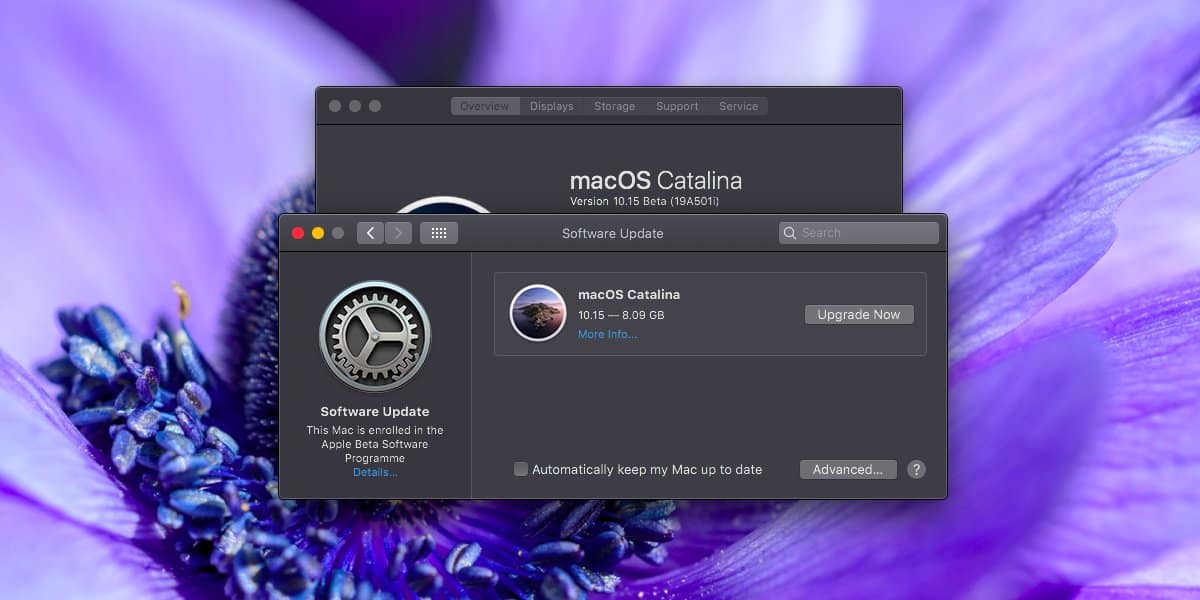
Zobaczysz komunikat z pytaniem, czy chcesz przywrócić domyślne ustawienia aktualizacji. Właśnie to w zasadzie zabiera Cię z kanału beta i wraca do kanału stabilnego. Kliknij przycisk „Przywróć domyślne”, a komputer Mac sprawdzi dostępność aktualizacji.

Jeśli dostępna jest wersja stabilnej macOS Catalina, która jest nowsza niż wersja beta, którą zainstalowałeś, zostaniesz uaktualniony do stabilnej. Jeśli wersja beta, którą uruchamiasz na komputerze Mac, jest nowszą wersją, musisz poczekać na wydanie późniejszej wersji stabilnej macOS Catalina. To ograniczenie dotyczy korzystania z wbudowanej funkcji aktualizacji oprogramowania macOS.
Nadal możesz zmusić komputer Mac do przejścia na stabilną wersję Cataliny, nawet jeśli używana wersja beta jest wyższa niż wersja stabilna. Proces ten będzie po prostu znacznie dłuższy. Będziesz musiał utworzyć dysk rozruchowy dla macOS Catalina i przeprowadzić czystą instalację systemu. Ma to oczywiście kilka wad, takich jak usunięcie wszystkich plików. Wykonaj kopię zapasową przed wykonaniem czystego rozruchu, a następnie użyj kopii zapasowej, aby przywrócić pliki. Pamiętaj, aby wyjść z programu beta po przeprowadzeniu czystej instalacji, w przeciwnym razie komputer Mac może nadal otrzymywać kompilacje w wersji beta za pośrednictwem Aktualizacji oprogramowania.

